
Funcionalidades referentes a produtos parciais
Na janela Browser existem funções, que tem efeito sobre um trabalho ativo e aquelas, que tem efeito sobre o produto parcial ativo:
•Representação do trabalho aberto (ativo) com 4 produtos parciais (em negrito) e seus componentes:

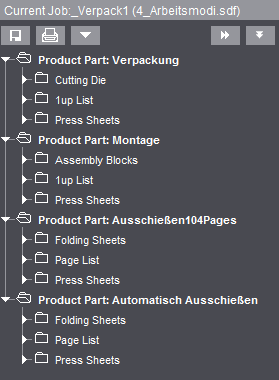
•Um clique duplo sobre folhas dobradas, folhas de impressão ou páginas importadas na lista de páginas abre a respectiva visualização na janela de gráfico e o respectivo inspetor, responsável por alterações, na janela de trabalhos.
•Atrás da abertura do menu de contexto escondem-se as seguintes funcionalidades, quando da marcação de um produto parcial (primeiro nível de estrutura em forma de árvore):
·"Salvar produto parcial sob "Recursos/Modelos de produto parcial"..."
O produto parcial é salvo enquanto modelo. São salvos todos os dados existentes no trabalho e arquivados sob "Recursos > Modelos de trabalho".
Excepções: Páginas importas, número da encomenda, nome da encomenda, nome do cliente e número do cliente.
Abrir os modelos salvos através da operação "Produto parcial > Produto parcial como modelo" e seleção do respectivo modelo.
·"Salvar produto parcial como pré-ajuste para a criação de trabalho..."
O produto parcial é salvo enquanto modelo padrão para a régua do Workflow. A régua do Workflow inicia com os parâmetros do produto parcial salvo.
Sob o menu "Trabalhos & Recursos > Recursos & Máquinas > Recursos > Modelos de produtos parciais" você encontra o produto parcial selecionado (marcado com uma estrela verde, somente após reinício do Signa Station). Aqui você tem agora a possibilidade de, abrindo o menu de contexto e selecionando "Redefinir como pré-ajuste para a instalação do trabalho" resetar estes pré-ajustes ao padrão, ou ainda, estabelecer um novo produto parcial selecionando "Estabelecer como pré-configuração para a instalação do trabalho".
Abrir o modelo salvo sempre ao criar um novo trabalho ("Arquivo > Novo...").
·"Produto parcial em visualização de leitura / Produto parcial para proofs de repetição individual"
Em caso de um "Trabalho de imposição" pode ser gerada uma visualização de leitura a partir de um produto parcial pronto, adequado à encomenda. Esta visualização de leitura surge então na estrutura de trabalho enquanto outro produto parcial com a ampliação de nome "Visualização de leitura".
Esta visualização de leitura possibilita exclusivamente uma representação adequada ao caderno, ou ainda, ao folheto na tela (na janela de gráfico), assim como, a emissão em uma impressora (impressão layout).
Outras funcionalidades não são implementadas.
Em caso de um trabalho de embalagem, é gerada uma repetição individual a partir de um produto parcial. A repetição individual surge na estrutura de trabalho como outro produto parcial. A repetição individual é representada na janela de gráfico pode ser impressa numa impressora (impressão layout).
·"Converter produto parcial em versão composta"
Veja para isto a descrição sob Trabalhar com uma versão composta.
·"Duplicar produto parcial"
O produto parcial marcado é duplicado com todos os elementos e arquivado no trabalho como outro produto parcial e com nome e adicional (cópia).
O produto parcial marcado é apagado do trabalho.
·"Emitir todas as folhas de impressão do produto parcial..."
Marca todas as folhas de impressão do produto parcial atualmente selecionado e altera para a impressão na etapa de trabalho "Emissão". Veja para tal também Emitir trabalho....
·"Representação marcas de cotejamento 3D"
Visualizar as marcas de cotejamento para as folhas dobradas em uma representação 3D. Veja Representação marcas de cotejamento 3D .
·"Representação 3D da visualização de leitura"
O produto parcial marcado é representado em uma representação tridimensional. A representação desta visualização de leitura indica uma representação adequada ao caderno, ou ainda, ao folheto e possibilita uma verificação visual simples do produto parcial. Veja Representação 3D da visualização de leitura com páginas de conteúdo .
•Atrás da abertura do menu de contexto escondem-se as seguintes funcionalidades, quando da marcação da folha de impressão (segundo nível de estrutura em forma de árvore):
·"Inspetor de folha de impressão"
Abrir Inspetor de folha de impressão na janela de inspetores.
·"Emitir folha de impressão..."
Imprime a folha de impressão atualmente selecionada. A janela "Emitir trabalho..." é aberta.
·"Emitir todas as folhas de impressão do produto parcial..."
Marca todas as folhas de impressão do produto parcial atualmente selecionado e altera para a impressão na etapa de trabalho "Emissão". Veja para tal também Emitir trabalho....
•Atrás da abertura do menu de contexto escondem-se as seguintes funcionalidades, quando da marcação da folha de impressão individual (terceiro nível de estrutura em forma de árvore):
·"Inspetor de folha de impressão"
Abrir Inspetor de folha de impressão na janela de inspetores.
·"Emitir folha de impressão..."
Imprime a folha de impressão atualmente selecionada. A janela "Emitir trabalho..." é aberta.
·"Emitir todas as folhas de impressão do produto parcial..."
Marca todas as folhas de impressão do produto parcial atualmente selecionado e altera para a impressão na operação "Emissão". Veja para tal também Emitir trabalho....
·"Criar folha de imposição de placa a partir folha de impressão"
A folha de impressão atual é arquivada sem folha dobrada, esquema de dobragem e páginas de conteúdo enquanto folha de imposição de placa sob o recurso "Folhas de imposição de placa". A função facilita a criação de folhas de imposição de placa.
·"Apagar folha de impressão..."
Só possível na encomenda coletiva! A última folha de impressão não pode ser apagada.
Apaga a folha de impressão selecionada.
·"Apagar atribuição de páginas"
A atribuição de páginas da folha de impressão selecionada é apagada. A(s) página(s) selecionada(s) ou a(s) repetição(ções) no trabalho não tem mais conteúdo atribuído.
·"Inserir páginas da área de transferência"
A(s) página(s) ou a(s) repetição(ções) da área de transferência é(são) disposta(s) na folha de impressão selecionada. A função só está ativa, quando antes foi copiada uma página para a área de transferência, na operação "Conteúdos".
•Atrás da abertura do menu de contexto escondem-se as seguintes funcionalidades, quando da marcação das páginas individuais ou repetições na lista de páginas, ou ainda, na lista de repetições (quarto nível de estrutura em forma de árvore):
·"Apagar atribuição de páginas"
A atribuição de páginas da(s) página(s) selecionada(s) ou da(s) repetição(ções) no trabalho são apagados. A(s) página(s) selecionada(s) ou a(s) repetição(ções) no trabalho não tem mais conteúdo atribuído.
·"Inserir páginas da área de transferência"
A função só está ativa, quando antes foi copiada uma página para a área de transferência, na operação "Conteúdos". Esta página pode ser novamente inserida onde você quiser.
A função também pode ser operada na janela gráfico nas guias "Lista de páginas" e "Lista de folhas de impressão" através do "Menu de contexto".
Esta função é especialmente apropriada para posicionar repetidas vezes determinadas páginas/repetições. Selecione na janela de gráfico na guia "Lista de páginas" várias páginas/repetições (tecla de comando e um clique) e insira através do menu de contexto o conteúdo da área de transferência em todas as páginas/repetições selecionadas.
·"Atribuir página vazia (inserir)"
Só operável no modo de trabalho "Imposição" e "Imposição automática".
É inserida uma página vazia à frente da página atualmente marcada. É aplicado de modo automático o formato da página definido no esquema. As páginas seguintes com o respectivo conteúdo deslocam-se respectivamente uma página para trás.
Este método aplica-se por exemplo quando devem ser inseridas páginas vazias em determinadas posições, que não existiam no documento PDF.
A função também pode ser operada na janela de gráfico sob "Lista de páginas > Menu de contexto".
·"Apagar página vazia"
Uma página vazia selecionada é apagada.
·"Indicar página na folha de impressão"
A folha de impressão na qual são posicionadas as páginas/repetições marcadas é indicada marcada na janela de gráfico.